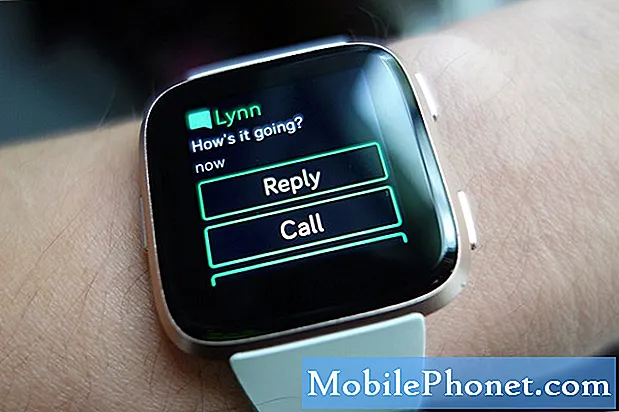Penting untuk anda mengetahui cara menetapkan semula Samsung Galaxy Tab S4 baru anda kerana tidak kira seberapa kuatnya, akan selalu ada saat di mana anda akan menghadapi masalah semasa menggunakannya. Sebilangan besar masalah dengan mudah dapat diselesaikan dengan menetapkan semula. Anggaplah itu sebagai kemunduran anda setiap kali masalah menjadi serius sehingga tidak dapat diselesaikan dengan prosedur penyelesaian masalah asas.
Dalam siaran ini, saya akan membimbing anda mengenai cara melakukan pelbagai prosedur tetapan semula pada Galaxy Tab S4 anda. Saya akan mulakan dengan kaedah penetapan semula yang mudah seperti soft reset dan cara menetapkan semula semua tetapan tanpa menghapus fail dan / atau data anda. Oleh itu, teruskan membaca sehingga seawal sekarang, anda sudah mengetahui beberapa prosedur penyelesaian masalah yang sangat penting yang mungkin anda perlukan pada masa akan datang.
Walau bagaimanapun, jika anda menemui siaran ini semasa berusaha mencari penyelesaian untuk masalah tertentu, kunjungi halaman Penyelesaian Masalah Galaxy Tab S4 kami kerana kami telah menangani beberapa masalah yang paling biasa dengan tablet ini.Mungkin ada artikel yang ada di laman web kami yang akan membantu anda menyelesaikan masalah anda. Sekiranya tidak, jangan ragu untuk menghubungi kami pada bila-bila masa dengan mengisi soal selidik masalah Android kami. Harap perincikan seberapa banyak yang mungkin semasa menerangkan masalah tersebut agar lebih mudah bagi kita untuk memahami dan mencari jalan keluarnya.
Bagaimana untuk melakukan Soft Reset atau Paksa Restart pada Galaxy Tab S4?
Setiap penyelesaian masalah harus dimulakan dengan ini tanpa memandang seberapa serius masalahnya selagi tidak ada tanda-tanda kerosakan fizikal dan cecair yang jelas. Apabila komputer anda hang atau membeku, anda boleh membuatnya berfungsi semula dengan mencabutnya dari sumber kuasa dan memasangnya kembali. Pada dasarnya, ini adalah proses yang sama dengan prosedur ini; jika Galaxy Tab S4 mempunyai bateri yang boleh ditanggalkan, maka anda boleh mengeluarkannya untuk melepaskannya dari sumber kuasanya tetapi kerana ia mempunyai bateri yang tidak boleh ditanggalkan, perkara terbaik yang boleh anda lakukan adalah melakukan soft reset atau reboot paksa dengan melakukan berikut:
- Tekan dan tahan Kuasa dan Perlahankan suara kekunci sehingga 45 saat.
Sekiranya dilakukan dengan betul, tablet anda mungkin boot secara normal tetapi jika masih tidak bertindak balas setelah percubaan pertama, lakukan prosedur yang sama beberapa kali. Sekiranya masih tidak bertindak balas selepas itu, anda harus mencuba ini:
- Tekan dan tahan butang Kelantangan terlebih dahulu dan jangan lepaskan.
- Sekarang, tekan dan tahan kekunci Kuasa sambil menekan butang Kelantangan.
- Memastikan kedua-dua kekunci ditahan bersama selama 45 saat atau lebih.
Pada dasarnya sama dengan prosedur pertama hanya pada masa ini, kami memastikan bahawa anda melakukannya dengan betul dengan menekan butang turunkan volume terlebih dahulu sebelum kekunci kuasa kerana jika tidak, tidak akan memberikan hasil yang serupa.
Anda boleh menggunakan Reboot Paksa atau Soft Reset apabila tablet anda tidak bertindak balas, tidak akan menyala atau mempunyai Skrin Kematian Hitam (BSoD).
Bagaimana Menetapkan Semula Semua Tetapan di Galaxy Tab S4 baru anda?
Ini adalah perkara yang paling hampir dengan Reset Kilang kerana ia mengembalikan semua tetapan ke lalai sehingga mempunyai faedah asas dari tetapan semula tetapi yang baik adalah tidak ada fail dan data peribadi anda termasuk aplikasi yang akan dihapus. Jadi, semuanya akan tetap seperti kecuali Tetapan.
Anda boleh menggunakannya jika telefon anda tidak berfungsi setelah mengubah beberapa tetapan. Ada kalanya kita mengubah beberapa tetapan dan kita lupa nilai lalai. Oleh itu, apabila peranti mula tidak berfungsi, kita tidak akan tahu apa yang harus dilakukan. Baiklah, tidak lagi sebelum anda sudah mengetahui cara mengembalikan tetapan ke lalai. Inilah cara anda melakukannya:
- Dari Skrin Utama, sapu ke atas pada tempat kosong untuk membuka Aplikasi dulang.
- Ketik Tetapan > Pengurusan am > Tetapkan semula > Aturan semula.
- Ketik ATURAN SEMULA.
- Sekiranya anda telah menyediakan PIN, masukkan.
- Ketik ATURAN SEMULA.
- Peranti akan dimulakan semula untuk melakukan penetapan semula tetapan.
Bagaimana Menetapkan Semula Rangkaian pada Galaxy Tab S4?
Anda hanya menetapkan semula tetapan rangkaian pada Galaxy Tab S4 anda apabila menghadapi masalah yang berkaitan dengan rangkaian dan anda tidak mengetahui puncanya. Menetapkan semula tetapan rangkaian menetapkan semua sambungan data kembali ke lalai kilang yang tidak berfungsi. Perubahan berikut akan berlaku dengan melakukan prosedur ini:
- Rangkaian Wi-Fi yang disimpan akan menjadi dipadamkan.
- Peranti Bluetooth berpasangan akan dipadamkan.
- Tetapan penyegerakan data latar belakang akan dipusingkan pada.
- Tetapan pembatasan data dalam aplikasi yang dihidupkan / dimatikan secara manual oleh pelanggan akan diset semula ke lalai tetapan.
- Mod pemilihan rangkaian akan ditetapkan ke automatik.
Hanya sambungan data mudah alih dihidupkan setelah melakukan prosedur ini, jadi jika anda sebelumnya tersambung ke rangkaian WiFi, tidak mustahil tablet anda tidak dapat menyambung semula ke rangkaian tersebut tanpa anda memulakannya dan memasukkan kod laluan yang betul. Sekarang, inilah cara anda menetapkan semula tetapan rangkaian…
- Dari Skrin Utama, sapu ke atas pada tempat kosong untuk membuka Aplikasi dulang.
- Ketik Tetapan > Pengurusan am > Tetapkan semula > Tetapkan semula tetapan rangkaian.
- Ketik ATURAN SEMULA.
- Sekiranya anda telah menyediakan PIN, masukkan.
- Ketik ATURAN SEMULA. Setelah selesai, tetingkap pengesahan akan muncul.
Bagaimana Mengatur Semula Kilang Galaxy Tab S4 anda?
Reset Kilang adalah istilah yang kami gunakan untuk menetapkan semula yang dilakukan melalui menu Tetapan. Anda boleh menggunakan semula seperti ini jika tablet anda mempunyai beberapa masalah tetapi masih berfungsi seperti biasa. Contohnya, jika ada aplikasi yang terus mogok atau tablet Anda berjalan sangat lambat untuk beberapa alasan, Anda dapat masuk ke Tetapan dan mengatur semula peranti anda dari sana.
Walau bagaimanapun, ingat bahawa semua fail dan data peribadi anda akan dihapus jadi anda harus membuat sandaran fail yang tidak mahu hilang kerana anda mungkin tidak dapat mengambilnya selepas proses tersebut. Setelah semuanya siap dan siap, ikuti langkah berikut untuk menetapkan semula peranti anda:
- Dari Skrin Utama, sapu ke atas pada tempat kosong untuk membuka Aplikasi dulang.
- Ketik Tetapan > Awan dan akaun > Sandarkan dan pulihkan.
- Ketik slaid berikut ke tetapan yang diingini:
- Sandarkan data saya
- Pemulihan automatik
- Ketik kekunci Kembali (kanan bawah) sehingga anda mencapai utama Tetapan menu.
- Ketik Pengurusan am > Tetapkan semula > Tetapan semula data kilang.
- Tatal ke bahagian bawah skrin, kemudian ketuk LETAKKAN > MEMADAM SEMUA.
- Sekiranya kunci skrin dihidupkan, masukkan kelayakan anda.
- Sekiranya diminta untuk mengesahkan akaun Samsung anda, masukkan kata laluan, kemudian ketuk SULIT.
- Tunggu peranti ditetapkan semula.
Bagaimana melakukan Reset Master pada Galaxy Tab S4?
Reset Induk pada dasarnya sama dengan Reset Kilang sahaja yang dilakukan secara berbeza. Anda boleh melakukan prosedur ini setiap kali anda mahu menetapkan semula peranti anda, tetapi yang membuatnya agak istimewa ialah anda boleh menggunakannya jika telefon anda tidak lagi berfungsi dengan baik tetapi masih dapat dihidupkan. Ini tidak memerlukan anda untuk boot peranti anda ke mod normal seperti Factory Reset. Yang perlu anda lakukan ialah menjalankan tablet anda ke Mod Pemulihan dan anda boleh menetapkannya semula dari sana. Ini akan menjadi berguna jika peranti anda tidak lagi dapat boot seperti biasa tetapi ada tangkapan. Anda mungkin terkunci dari peranti anda jika anda melakukan ini dan anda lupa ID dan kata laluan Google anda.
Terdapat satu lapisan keselamatan yang dilaksanakan oleh Google sehingga tidak ada yang dapat menggunakan peranti yang dicuri atau hilang walaupun telah melakukan Master Reset. Sekiranya anda mengetahui ID dan kata laluan Google anda, anda akan menggunakannya untuk menyiapkan tablet anda.
Sama seperti prosedur penetapan semula sebelumnya, anda akan kehilangan beberapa fail dan data penting anda jika anda tidak membuat sandaran…
- Matikan peranti.
- Tekan dan tahan Kelantangan Naik kunci dan Bixby kekunci, kemudian tekan dan tahan Kuasa kunci.
- Apabila logo Android hijau dipaparkan, lepaskan semua kekunci (‘Memasang kemas kini sistem’ akan muncul selama kira-kira 30 - 60 saat sebelum menunjukkan pilihan menu pemulihan sistem Android).
- Tekan Perlahankan suara tekan beberapa kali untuk menonjolkan 'lap data / tetapan semula kilang'.
- Tekan Kuasa butang untuk memilih.
- Tekan Perlahankan suara kekunci sehingga ‘Ya - padam semua data pengguna’ diserlahkan.
- Tekan Kuasa butang untuk memilih dan memulakan tetapan semula induk.
- Apabila tetapan semula induk selesai, ‘Reboot system now’ akan diserlahkan.
- Tekan Kekunci kuasa untuk memulakan semula peranti.
Saya harap kami dapat membantu anda melalui siaran ini. Sekiranya kami melakukannya, sila kongsi siaran ini kepada rakan anda yang mungkin memerlukannya pada masa akan datang. Terima kasih untuk membaca!